Kennismaking met de VoltOTG van PC Sensor
De omvang van de levering
De VoltOTG wordt geleverd in een stevig kartonnen doosje, dat niet alleen de voltmeter bevat, maar ook drie meetkabeltjes en twee USB-adapters. Die adapters gaan van micro-USB naar USB-A en van micro-USB naar USB-C, hoewel een Android smartphone of tablet met een USB-A aansluiting uiteraard ver te zoeken is. Volgens de fabrikant kunt u hiermee het apparaat op uw PC aansluiten, maar helaas is geen ondersteunende software te vinden. Tot slot zit er één velletje A4 in het doosje met een link naar de Internet-pagina waar u de software en de summiere handleiding kunt downloaden.
De VoltOTG zélf is een klein rond apparaatje met een diameter van 3 cm en een dikte van 1 cm. Uit het apparaatje ontspruit een 12,5 cm lang kabeltje dat eindigt in een micro-USB connector. Aan de andere kant zit een connector voor standaard 2,5 mm pluggen.
 |
| De VoltOTG en de twee USB-adapters. (© 2020 Jos Verstraten) |
Deze hebben een lengte van ongeveer 40 cm. Aan één uiteinde zit een kleine 2,5 mm stekker die u in de voltmeter kunt pluggen. Aan de andere kant zitten:
- Twee krokodilklemmen.
- Twee stevige meetpennen met punt.
- Twee miniatuur clips.
Op de kwaliteit van deze drie snoertjes is niets aan te merken, zij zien er uitstekend uit.
 |
| De drie meegeleverde meetsnoertjes van 40 cm. (© 2020 Jos Verstraten) |
Het apparaatje heet 'VoltOTG'. Die letters 'OTG' staan voor 'On-The-Go'. Met deze eigenschap kunt u uw smartphone of tablet volgens het Plug&Play-principe op een USB-apparaat aansluiten. Uw tablet of smartphone kan dan in twee richtingen communiceren met het USB-apparaat. Uw Android-apparaat moet dus wel deze functie bezitten wilt u deze voltmeter kunnen gebruiken, maar alle moderne apparaten zijn OTG, zodat dit wel geen probleem zal vormen.
De voltmeter is voorzien van een zuignapje. De bedoeling is dat u hiermee de VoltOTG op de achterzijde van uw smartphone plakt, zodat er een handige voltmeter ontstaat die u gemakkelijk in één hand kunt houden.
 |
| Het bevestigen van de voltmeter op de achterzijde van uw smartphone. (© Creative Channel) |
PC Sensor is uiterst spaarzaam met specificaties:
- Meetbereik: -40 Vdc ~ +40 Vdc
- Ingangsweerstand: 21 kΩ typisch
- Aantal bit: 16
- Nauwkeurigheid: ±1,0 %
- Aantal metingen: 8 samples per seconde
- USB-communicatie: 115.200 bit/s
De elektronica in de VoltOTG
De kunststof behuizing bestaat uit twee helften die op elkaar zijn gelijmd. Het apparaatje is niet te openen zonder de behuizing te beschadigen. Wij kunnen u dus niet de gebruikelijke foto van het printplaatje aanbieden. Gelukkig doet de fabrikant niet moeilijk over de elektronica die in de VoltOTG verborgen zit. Het volledige schema is voorgesteld in de onderstaande figuur. De elektronica bevat niet veel meer dan de ADC-chip, een ADS1100 van Burr-Brown. Deze chip heeft als ingang een programmeerbare differentiële versterker (PGA) met een basis meetbereik van ±2,048 V. De versterkingsfactor van deze versterker is softwarematig instelbaar tot een factor 8. Een interne spanningsreferentie levert een spanning van 2,048 V. De chip werkt met convertiesnelheden van 8, 15, 30, 60 of 240 samples per seconde. De uitgang bestaat uit twee signalen SCL en SDA die het I2C-protocol volgen.

Nu naar het onderstaande schema. Tussen de twee ingangen staat de transiënt-suppressor D1. Deze speciale bipolaire diode slaat door als de spanning erover een bepaalde waarde overschrijdt. De inwendige weerstand wordt dan zeer laag. Dit is een effectieve, maar ook zeer gevaarlijke manier om het apparaat te beschermen tegen te hoge ingangsspanningen. Gevaarlijk, omdat de kans bestaat dat er een grote stroom door het onderdeel gaat vloeien die niet alleen de diode vernietigt, maar waarschijnlijk ook schade aanricht aan de schakeling waarin u meet. Waarom de twee weerstanden R7 en R8 niet voor de suppressor in de ingangen zijn opgenomen is een raadsel, dan zou dit probleem zijn opgelost. De twee I2C-lijnen gaan rechtstreeks naar de USB-poort en moeten dus vanuit de software in uw telefoon of tablet worden aangestuurd.
De gespecificeerde ingangsimpedantie van 21 kΩ ziet u in het schema terug onder de vorm van de in serie geschakelde weerstanden R5 en R6 van de ingangsspanningsdeler. De ADS1100 zélf heeft een differentiële ingangsweerstand van niet minder dan 2,4 MΩ. Het is dus een raadsel waarom de ontwerpers hebben gekozen voor een zo laagimpedante ingangsdeler. Een iets hogere ingangsweerstand was welkom geweest, want 21 kΩ is uiteraard voor een meetinstrument een belachelijk lage waarde. Als u op een punt meet met een vrij hoge eigen impedantie veroorzaakt de belasting met 21 kΩ een grote meetfout.
 |
| Het volledige schema van de VoltOTG. (© 2020 Jos Verstraten) |
De ingangen zijn niet galvanisch gescheiden van de massa van de schakeling en dus ook niet van de massa van uw telefoon of tablet. Het is dus, voor uw eigen veiligheid, niet toegestaan punten die een hoge spanning voeren ten opzichte van de aarde op de VoltOTG aan te sluiten.
De software VoltOTG
Downloaden
Vreemd genoeg vindt u de app VoltOTG die u moet installeren voor het werken met de VoltOTG niet in de Google Play Store. U moet via uw smartphone of tablet via Google Chrome naar
http://software.PCsensor.com
gaan en daar de optie 'Mobile' aanklikken. U kunt daar versie 1.6 van de software downloaden en installeren. Omdat het te downloaden bestand een .APK-bestand is wordt dit door Android automatisch geïnstalleerd. Dat gebeurt echter uitsluitend als u Android toestemming geeft om app's anders dan via de Google Play Store te installeren. Dit kunt u instellen bij 'Instellingen', 'Algemeen', 'Beveiliging' en 'Onbekende bronnen'. Daar moet u de optie 'Sta de installatie toe van applicaties uit onbekende bronnen' aanvinken.
 |
| Van deze pagina moet u de app downloaden. (© 2020 Jos Verstraten) |
Het openingsscherm van VoltOTG
Als u de VoltOTG aansluit op de USB-poort van uw smartphone of tablet wordt de app automatisch opgestart. In de onderstaande figuur ziet u wat de app op het scherm zet als u een gelijkspanning van 10,0 V op de ingang aansluit. Op het scherm worden ongeveer vijftig actuele samples van de gemeten ingangsspanning weergegeven. Links ziet u een spanningsschaal, de software past deze schaal automatisch aan de grootte van de ingangsspanning aan. De ingangsspanning wordt ook nog eens op een analoge meter weergegeven, maar omdat deze altijd het volledige bereik van -40 V tot +40 V als schaal heeft moet u van de nauwkeurigheid niet veel verwachten. De software berekent automatisch de gemiddelde waarde van alle samples en zet deze waarde in beeld (Avg), samen met de kleinste sample (Min) en de grootste sample (Max). Er bestaat echter geen methode om deze waarden te resetten. Dat gebeurt alleen als u de applicatie sluit en nadien weer opent. Niet erg handig!

In een kader verschijnt een Upper en een Lower alarmdrempel. Deze alarmdrempels kunt u via een van de menu-opties instellen. Als de ingangsspanning buiten deze drempels valt produceert de software een piepje in de luidspreker van uw apparaat. Onder in beeld verschijnen de tijdstippen waarop de actueelste samples zijn genomen.
 |
| Het scherm van uw smartphone bij het meten van 10,0 V gelijkspanning. (© 2020 Jos Verstraten) |
Het menu bevat maar een paar opties:
- User
Hiermee kunt u zichzelf registreren en nadien inloggen. - System Settings
De eerste van de twee opties die enig nut hebben, wij komen daar dadelijk op terug. - Device Settings
Ook hier zit een aantal nuttige functies in. - Exit
VoltOTG wordt afgesloten, de waarde van de samples wordt echter bewaard.
Registreren
In de onderstaande figuur ziet u welke gegevens u moet prijsgeven. Ook na het alleen invullen van een gebruikersnaam en een wachtwoord wordt de registratie geaccepteerd. Wat het voordeel van deze registratie en het inloggen is, wordt niet duidelijk. Ook zonder registratie kunt u VoltOTG immers gebruiken.
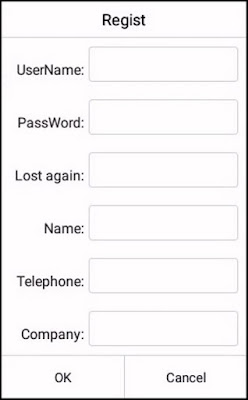 |
| Het venstertje waarin u zich kunt registreren. (© 2020 Jos Verstraten) |
Deze optie bevat vier items:
- Language
Instellen van de taal op Chinees of Engels. - Log
U ziet een overzicht van vier metingen, zie de onderstaande figuur, in een tabel. Met de knoppen 'Forward' en 'Next' kunt u door de gegevens scrollen. Waarom hier maar vier samples worden weergegeven is onduidelijk en erg onhandig. Bovendien worden lang niet alle samples in de tabel opgenomen, kijk maar even naar de tijden! - Update
De software zoekt naar een nieuwere versie. - About
Toont de geïnstalleerde versie (v.1.6 in ons geval) van hard- en software. - Help
Geeft uitsluitend een waarschuwing dat de ingangen niet galvanisch zijn gescheiden van uw smartphone, iets dat wij ook al hadden vastgesteld.
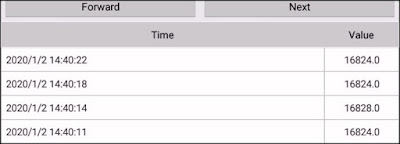 |
| Met 'Log' krijgt u een tabelletje met de numerieke waarde van vier samples. (© 2020 Jos Verstraten) |
Deze optie bevat drie items:
- PGA
PGA betekent 'Programmable Gain Amplifier'. Dat verwijst naar de ingangstrap in de ADS1100 waarvan u de versterking softwarematig kunt instellen. In deze optie kunt u kiezen tussen 'Auto' en 'Manual'. In de stand 'Auto' berekent de software aan de hand van de grootte van het ingangssignaal de optimale versterking. In de stand 'Manual' kunt u de versterkingsfactor instellen op 1, 2, 4 of 8. Helaas is het ons niet gelukt enig effect van deze instelling op het beeld vast te stellen. Deze optie werkt niet! - Coëfficiënt
Met deze optie kunt u een vermenigvuldigingsfactor tussen 0,05 en 20 invoegen en een kalibratie-correctie tussen -500 en +500 eenheden. De op het scherm weergegeven waarde voldoet dan aan de formule:
display = [gemeten waarde • vermenigvuldigingsfactor] + kalibratie-correctie
Hiermee kunt u het display aanpassen aan de transferfunctie van bijvoorbeeld een sensor. Standaard staan deze waarden ingesteld op 1,00 en 000, zodat er geen correctie plaats vindt. Let echter op! Deze instelling blijft bewaard als u de app sluit en weer opent. Als u opeens vreemde meetresultaten op het scherm ziet verschijnen komt dat misschien doordat u in een vorige sessie een van deze waarden hebt veranderd. - Zero
De momentaan gemeten waarde wordt het nulpunt voor alle volgende metingen.
 |
| Het invoeren van een vermenigvuldigingsfactor en een kalibratie-correctie. (© 2020 Jos Verstraten) |
Als u op het kadertje van de twee alarmdrempels klikt verschijnt een venstertje in beeld waarin u de twee alarmdrempels kunt invoeren. Het enige dat de software echter doet is, zoals reeds eerder beschreven, een piepje produceren als de ingangsspanning buiten de drempels komt.
 |
| Het invoeren van de twee alarmdrempels. (© 2020 Jos Verstraten) |
Als u de applicatie afsluit worden alle gemeten samples ergens in een bestand opgeslagen. Als u de app weer opstart merkt u, na het openen van de Log-functie, dat de meetwaarden van de vorige sessie ook weer in het tabelletje verschijnen als u door de gegevens gaat scrollen. Een methode om alles op nul te resetten hebben wij niet ontdekt in de software. Zeer onhandig!
De VoltOTG van PC Sensor getest
Meten van een paar referentiespanningen
Wij hebben een spanningsbron die vier zeer nauwkeurige gelijkspanningen genereert van 2,500 V, 5,000 V, 7,500 V en 10,000 V. Dus snel de VoltOTG op deze bron aangesloten en genoteerd wat dit apparaatje er van vindt. De resultaten zijn samengevat in de onderstaande tabel. Hieruit blijkt dat het apparaat met gemak binnen de ±1,0 % gespecificeerde nauwkeurigheid blijft.
 |
| Het meten van vier zeer nauwkeurige referentiespanningen. (© 2020 Jos Verstraten) |
Tot slot hebben wij nog tien spanningen van een digitaal instelbare labvoeding aan de ingangen van de VoltOTG aangeboden. Let op dat deze voeding zélf een nauwkeurigheid van ±1,0 % heeft en het dus geen zin heeft om de nauwkeurigheid van de VoltOTG hier te gaan berekenen. De resultaten in de onderstaande tabel moet u meer zien als een bewijs dat het metertje betrouwbaar werkt voor alle spanningen die u in d dagelijkse praktijk tegen kunt komen.
 |
| Meten van de uitgangsspanning van een labvoeding. (© 2020 Jos Verstraten) |
Ons oordeel over de VoltOTG van PC Sensor
De idee om van uw smartphone op een eenvoudig manier een voltmeter te maken heeft uiteraard nuttige toepassingen. Helaas vinden wij dat PC Sensor te weinig aandacht heeft besteed aan zowel de hardware als aan de software van de VoltOTG. De app zit vrij slordig in elkaar en heeft nogal wat opties die om verbetering smeken. Ook de ontworpen elektronica zou een opknapbeurt kunnen gebruiken. Bovendien is de handleiding zo summier dat ze net zo goed niet online gezet had kunnen worden.
VoltOTG van PC Sensor


